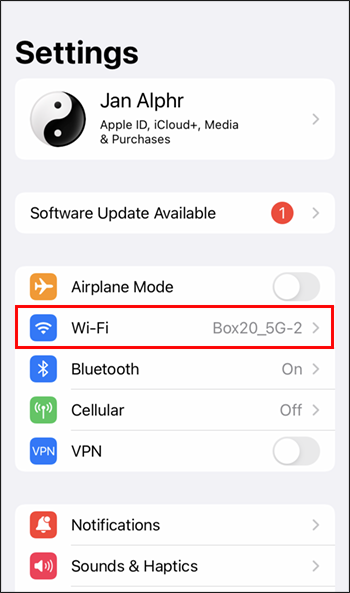iPhone не подключается автоматически к Wi-Fi
Если у вас возникли проблемы с Wi-Fi на вашем iPhone, не волнуйтесь, потому что вы не единственный, у кого проблемы с подключением. Все больше и больше пользователей iPhone сообщают, что их устройство не подключается к сети Wi-Fi, хотя некоторые пользователи могут подключиться, но пропускная способность постоянно падает.
Проблема может быть вызвана перегретым чипом Wi-Fi, но существует целый список других подозреваемых, которые могут помешать вашему iPhone подключиться. Читайте дальше, и мы дадим вам несколько советов и рекомендаций, которые могут помочь вам решить вашу проблему.
Программы для Windows, мобильные приложения, игры - ВСЁ БЕСПЛАТНО, в нашем закрытом телеграмм канале - Подписывайтесь:)
Причина
Проблемы с подключением Wi-Fi вызывают самые разные факторы. Некоторые из них просты и легко исправить, например, если вы находитесь слишком далеко от маршрутизатора, включен режим полета или слабый сигнал. Однако проблема может быть вызвана чем-то другим, например ошибкой программного обеспечения или проблемами с маршрутизатором или модемом. Антенна вашего iPhone также часто является причиной, поэтому вам придется сузить список возможных виновников, прежде чем вы сможете решить проблему.
Исправление вашего Wi-Fi-соединения
Поскольку существует множество возможных причин, по которым ваш iPhone не подключается автоматически к сети Wi-Fi, мы рассмотрим список потенциальных исправлений, которые могут помочь вам снова запустить работу. Пробуйте перечисленные методы, пока не найдете тот, который решит вашу проблему.

Перезапустите соединение Wi-Fi на вашем телефоне.
Естественно, первое, что вам следует попробовать, — это перезапустить соединение Wi-Fi.
- Выключите и включите Wi-Fi в Настройки приложение или выпадающее меню. Обязательно подождите несколько секунд, прежде чем снова включить его.

Проблема с подключением может быть вызвана чем-то простым, например, конфликтом IP-адресов Wi-Fi. Перезапуск соединения должен исправить ситуацию.
Выключить Bluetooth
Иногда ваш Bluetooth может быть причиной того, что вы не можете подключиться к сети Wi-Fi. Эти две функции могут конфликтовать друг с другом, что может помешать вам подключиться к сети Wi-Fi. Вам следует отключить Bluetooth и попробовать подключиться.
- Используйте настройки в раскрывающемся меню или Настройки приложение и выключите его.

Проверьте, включен ли режим полета
Многие люди забывают, что включили режим полета, когда не могут подключиться к сети Wi-Fi. Когда режим полета включен, ваше устройство не может подключиться ни к одной сети, включая Wi-Fi. Вы также можете случайно включить этот режим.
Отключение режима полета должно немедленно решить проблему.
- Просто зайди в Настройки и повернуть Режим полета выключен, затем попробуйте подключиться к сети Wi-Fi.
Wi-Fi-помощник

Функция поддержки Wi-Fi доступна с момента обновления iOS 9 и должна автоматически обеспечивать стабильное подключение к Интернету. Однако, если ваш Wi-Fi слишком медленный или у вас плохой сигнал, проблема может быть вызвана функцией Wi-Fi Assist, поскольку в таких случаях она автоматически переключается на сотовый Интернет. Попробуйте полностью отключить эту функцию, и ваша проблема может быть решена.
- Перейти к Настройкиа потом Сотовая связь.
- Прокрутите вниз, пока не увидите Wi-Fi-помощник функцию и отключите ее.
Перезагрузите ваше устройство
Если ничего из вышеперечисленного не помогло вам восстановить стабильное соединение Wi-Fi, попробуйте перезагрузить iPhone, чтобы посмотреть, решит ли это проблему. Полностью выключите телефон и подождите около 30 секунд, прежде чем снова включить его. Это простой метод, но он часто помогает выполнить работу, даже если вы этого не ожидаете.
Перезагрузите модем
Если вы уже пытались перезагрузить iPhone и соединение Wi-Fi, проблема может быть на другом конце соединения. Перезагрузите маршрутизатор и модем, чтобы посмотреть, поможет ли это. Вы можете либо полностью отключить его от сети, либо просто выключить примерно на 30 секунд, прежде чем снова включить.
Программы для Windows, мобильные приложения, игры - ВСЁ БЕСПЛАТНО, в нашем закрытом телеграмм канале - Подписывайтесь:)
Некоторые пользователи не могут подключиться к домашней сети Wi-Fi, но при попытке подключения к любой другой сети у них не возникает проблем. В этом случае простой перезапуск подключения к Интернету должен заставить все снова работать.
Отключить службы определения местоположения
Похоже, этот метод помог довольно многим пользователям iPhone. Отключение служб определения местоположения для Wi-Fi, кажется, позволяет быстро начать работу. Вот что вам нужно сделать:
- Перейти к Настройки и коснитесь значка Конфиденциальность вкладка.
- Выбирать Службы определения местоположения.
- Кран Системные службы.
- Выключите сеть Wi-Fi.
Забудьте сохраненную сеть Wi-Fi
В некоторых редких случаях, если перечисленные выше методы по-прежнему не работают, попробуйте забыть сохраненную сеть Wi-Fi в настройках телефона и снова подключиться. Сделайте это следующим образом:
- Откройте Настройки на вашем iPhone, а затем выберите Wi-Fi.

- Нажмите на информационная кнопка.
- Выбирать Забудь эту сеть.
- Подключитесь к той же сети еще раз.
Сбросить настройки сети
К настоящему моменту у вас заканчиваются варианты, поэтому осталось попробовать еще всего несколько вещей. Если вам по-прежнему не удается получить стабильное соединение, попробуйте сбросить настройки сети на вашем iPhone. Это означает, что вы потеряете все свои сети и пароли Wi-Fi, включая настройки сотовой связи, а также настройки APN и VPN. Однако это должно исправить ситуацию навсегда. Вот что вам нужно сделать:
- Для начала зайдите в Настройки на вашем iPhone.

- В рамках Настройки меню, нажмите на Общий.

- Для iOS 14 и более ранних версий выберите Перезагрузить а потом Сбросить настройки сети. Для iOS 15 и более поздних версий выберите Перенос или сброс > Сброс > Сброс настроек сети..

- Введите пароль безопасности.
- Кран Перезагрузить и подтвердите свой выбор.
Обновите свое программное обеспечение
Программные ошибки часто могут вызывать всевозможные проблемы со многими функциями, включая соединения Wi-Fi. Убедитесь, что на вашем iPhone установлена последняя версия iOS, и обновите все установленное программное обеспечение. Если это не решит проблему, единственное, что вы можете попробовать, — это сбросить настройки телефона до заводских настроек. Используйте этот метод только в крайнем случае, если больше ничего не помогает. Прежде чем это сделать, не забудьте создать резервную копию своих данных, так как после завершения процесса они исчезнут навсегда.
Общайтесь с остальным миром
Существует множество различных факторов, которые могут вызвать проблемы с подключением Wi-Fi на вашем iPhone, и мы сделали все возможное, чтобы предоставить вам все возможные решения. Однако, если проблема распространена и вы не можете выяснить, в чем причина, вам следует отнести телефон в ближайший сервисный центр iPhone и посмотреть, смогут ли они починить ее для вас.
Была ли у вас когда-нибудь подобная проблема с вашим iPhone? Если да, то какой из этих методов сработал для вас? Проблема повторилась в будущем? Расскажите нам о своем опыте проблем с подключением к Wi-Fi на вашем iPhone в разделе комментариев ниже.